ps調(diào)出性感的藍(lán)色調(diào)教程
時(shí)間:2024-03-05 17:15作者:下載吧人氣:18
本教程主要使用Photoshop調(diào)出車模美女唯美的藍(lán)色調(diào)效果,原片陰暗發(fā)悶,我們對(duì)其進(jìn)行后期米黃色基調(diào),調(diào)色處理對(duì)照片添加美感,后期又添加一些細(xì)雨?duì)I造更好的氣氛完成最終效果圖,喜歡的朋友讓我們一起來(lái)學(xué)習(xí)吧。
先看看效果圖

原圖

1.原圖人物不夠透徹我們用曲線提亮壓暗把整體人物調(diào)整通透明亮,注意不要壓的太暗讓照片沒(méi)有層次。

2.為了讓人物圖層更加層次分明,我們復(fù)制原圖把復(fù)制的人物圖層正常模式調(diào)整成柔光模式,在把不透明度降至%46,注意柔光的目的是為了添加層次更鮮明不要柔光過(guò)度這樣效果就理想了。
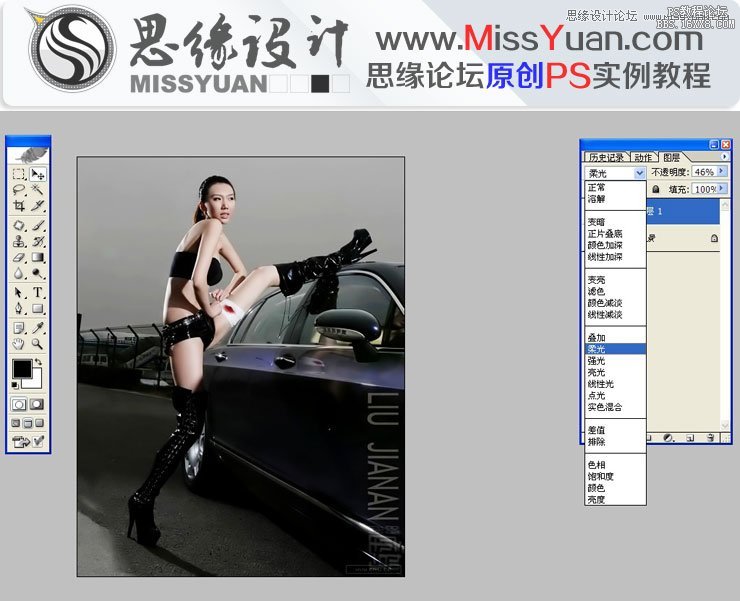
3. 選擇曲線選擇藍(lán)色通道壓藍(lán)、提籃,讓照片發(fā)悶黃呈現(xiàn)黃色基調(diào).

4.我們?cè)趫?zhí)行曲線選擇紅色通道、壓紅,讓照片整體發(fā)青黃基調(diào).

5.選取曲線選擇藍(lán)色通道壓藍(lán)、提藍(lán)、調(diào)整整體的色調(diào)發(fā)暗黃,注意要保證人物臉的顏色和背景的顏色和諧.

6.我們打開(kāi)色階色階輸入(4-0.96-224),把發(fā)悶的人物調(diào)整變透,注意使用色階調(diào)整明透度的時(shí)候要注意保留整體的層次不要調(diào)整曝光度了.

7.我們?cè)趫?zhí)行色相飽和度(—37)飽和度讓人物顏色暗淡一些

8.選擇執(zhí)行曲線打個(gè)S曲線把整體調(diào)整透了,注意人物地面冊(cè)層次哦.

9.選取曲線選擇藍(lán)色通道提藍(lán)整體營(yíng)造更好的氣氛.

10.執(zhí)行曲線略微壓紅調(diào)整整體色調(diào)和諧.

11.新建圖層用工具欄里的M畫(huà)圓工具的建立一個(gè)白色線條,不要把線條畫(huà)的太粗哦要不畫(huà)出來(lái)的雨太笨重.
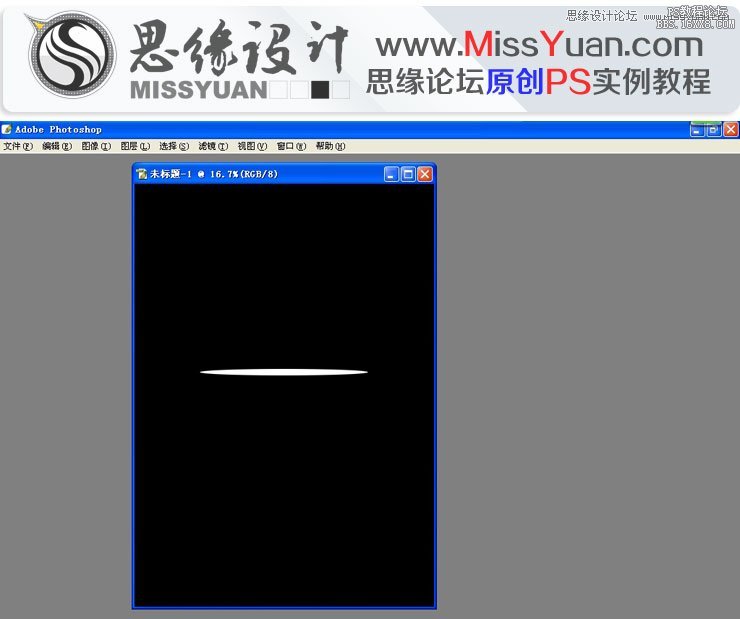
12.略微執(zhí)行高斯模糊后,在執(zhí)行動(dòng)感模糊反復(fù)執(zhí)行幾次達(dá)到自己想要的效果.
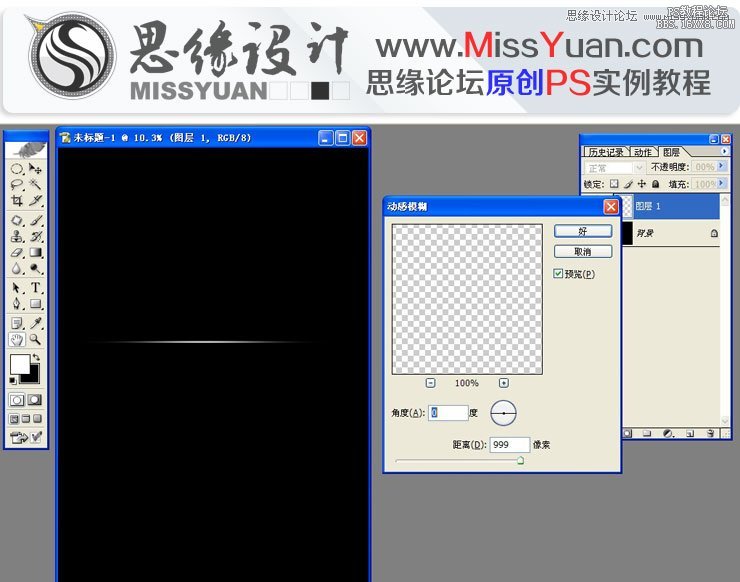
13.用CTRL+T工具把做好的單個(gè)雨調(diào)整好位置.
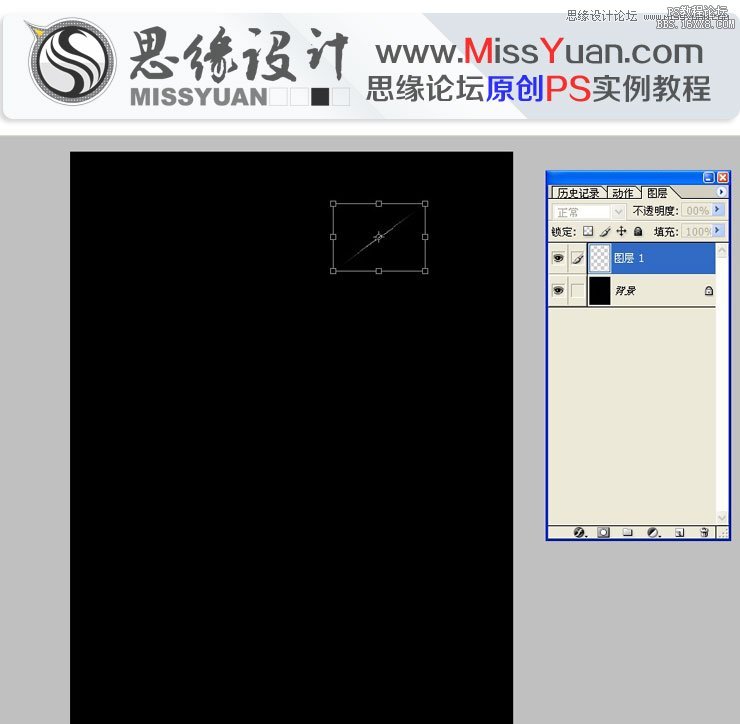
14.然后大量的復(fù)制雨的圖層,排摸整理好注意調(diào)整好雨的流暢性,要讓雨更加生動(dòng)真實(shí)感強(qiáng).

15.最后把做好的雨拖入人物當(dāng)中把正常模式調(diào)整成柔光模式 在橡皮擦調(diào)整雨的層次感,添加各UMB銳化效果就出來(lái)了.
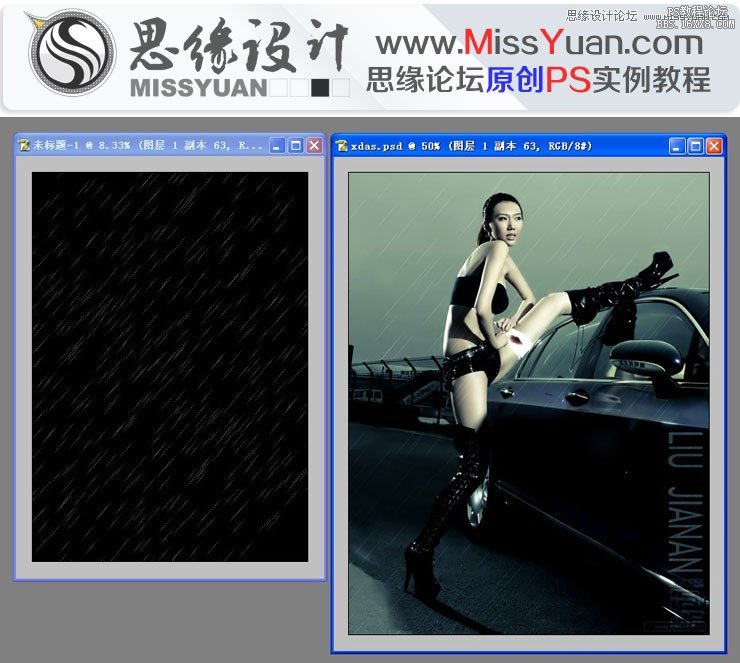
最終效果圖

相關(guān)推薦
相關(guān)下載
熱門閱覽
- 1ps斗轉(zhuǎn)星移合成劉亦菲到性感女戰(zhàn)士身上(10P)
- 2模糊變清晰,在PS中如何把模糊試卷變清晰
- 3ps楊冪h合成李小璐圖教程
- 4色階工具,一招搞定照片背后的“黑場(chǎng)”“白場(chǎng)”和“曝光”
- 5PS鼠繪奇幻的山谷美景白晝及星夜圖
- 6ps液化濾鏡
- 7LR磨皮教程,如何利用lightroom快速磨皮
- 8ps CS4——無(wú)法完成請(qǐng)求,因?yàn)槲募袷侥K不能解析該文件。
- 9實(shí)際操作,在PS中如何批量給圖層重命名并導(dǎo)出
- 10photoshop把晴天變陰天效果教程
- 11ps調(diào)出日系美女復(fù)古的黃色調(diào)教程
- 12軟件問(wèn)題,PS顯示字體有亂碼怎么辦
最新排行
- 1室內(nèi)人像,室內(nèi)情緒人像還能這樣調(diào)
- 2黑金風(fēng)格,打造炫酷城市黑金效果
- 3人物磨皮,用高低頻給人物進(jìn)行磨皮
- 4復(fù)古色調(diào),王家衛(wèi)式的港風(fēng)人物調(diào)色效果
- 5海報(bào)制作,制作炫酷的人物海報(bào)
- 6海報(bào)制作,制作時(shí)尚感十足的人物海報(bào)
- 7創(chuàng)意海報(bào),制作抽象的森林海報(bào)
- 8海報(bào)制作,制作超有氛圍感的黑幫人物海報(bào)
- 9碎片效果,制作文字消散創(chuàng)意海報(bào)
- 10人物海報(bào),制作漸變效果的人物封面海報(bào)
- 11文字人像,學(xué)習(xí)PS之人像文字海報(bào)制作
- 12噪點(diǎn)插畫(huà),制作迷宮噪點(diǎn)插畫(huà)

網(wǎng)友評(píng)論